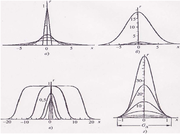Відмінності між версіями «Стаття до проекту "Текстові редактори онлайн" Чернишенко Анни»
| (не показано 18 проміжних версій цього учасника) | |||
| Рядок 50: | Рядок 50: | ||
==Текстовий редактор Google Documents== | ==Текстовий редактор Google Documents== | ||
| − | <font color=" | + | <font color="black">''Google Docs — розроблений Google безкоштовний мережевий офісний пакет, що включає текстовий, табличний редактор і службу для створення презентацій. Утворений у результаті злиття Writely і Google Spreadsheets. |
Це веб-орієнтована програма, що працює в рамках веб-браузера без установлення на комп'ютер користувача. Документи і таблиці, що створюються користувачем, зберігаються на сервері Google, або можуть бути збережені у файл. Це одна з ключових переваг програми, оскільки доступ до введених даних може здійснюватися з будь-якого комп’ютера, під’єднаного до інтернету. Доступ до особистих документів захищений паролем.''</font> | Це веб-орієнтована програма, що працює в рамках веб-браузера без установлення на комп'ютер користувача. Документи і таблиці, що створюються користувачем, зберігаються на сервері Google, або можуть бути збережені у файл. Це одна з ключових переваг програми, оскільки доступ до введених даних може здійснюватися з будь-якого комп’ютера, під’єднаного до інтернету. Доступ до особистих документів захищений паролем.''</font> | ||
| + | [https://docs.google.com/document/d/1nyU6HugfHXYoxMWEKV4jV8W21r0cOdcLxcO2t_A9hUI/edit ] | ||
<table border=1> | <table border=1> | ||
<tr> | <tr> | ||
<td>'''Інструменти'''</td> | <td>'''Інструменти'''</td> | ||
<td>'''Команди меню'''</td> | <td>'''Команди меню'''</td> | ||
| − | |||
<tr> | <tr> | ||
<td>редагування тексту</td> | <td>редагування тексту</td> | ||
| Рядок 85: | Рядок 85: | ||
<td> малюнок можна завантажити з носія, знайти по URL, зробити знімок. </td> | <td> малюнок можна завантажити з носія, знайти по URL, зробити знімок. </td> | ||
</tr> | </tr> | ||
| − | |||
| − | |||
| − | |||
| − | |||
<tr> | <tr> | ||
<td>перевірка орфографії та граматики</td> | <td>перевірка орфографії та граматики</td> | ||
| Рядок 112: | Рядок 108: | ||
<td>інші можливості</td> | <td>інші можливості</td> | ||
<td> скачати як Microsoft Office (DOCX), OpenDocument, текст в форматі RTF, PDF, TXT, у вигляді веб-сторінки (HTML, ZIP-архив). Переклад документу, підрахування кількості слів, електронний словник. </td> | <td> скачати як Microsoft Office (DOCX), OpenDocument, текст в форматі RTF, PDF, TXT, у вигляді веб-сторінки (HTML, ZIP-архив). Переклад документу, підрахування кількості слів, електронний словник. </td> | ||
| − | |||
</table> | </table> | ||
| − | |||
| − | |||
==Текстовий редактор Zoho Writer== | ==Текстовий редактор Zoho Writer== | ||
| − | <font color=" | + | <font color="black">''Zoho Writer- файлова онлайн-система, що об'єднує текстовий редактор Zoho Writer, редактор таблиць Zoho Sheet і редактор презентацій Zoho Show. Всі перераховані вище онлайн-редактори зручні, швидкі і багатофункціональні. Zoho Docs підтримують імпорт і експорт в безліч форматів, в т.ч. pdf. Онлайн-редактор Zoho Docs представляє відмінний функціонал для спільної роботи над документами. Крім того, Zoho Writer може працювати в режимі оффлайн за допомогою Google Gears.''</font> |
[https://docs.zoho.com/writer/ropen.do?rid=ivuvcd605f029a7ad4402beefdcec3ccf7b66] | [https://docs.zoho.com/writer/ropen.do?rid=ivuvcd605f029a7ad4402beefdcec3ccf7b66] | ||
| + | |||
<table border=1> | <table border=1> | ||
<tr> | <tr> | ||
| Рядок 144: | Рядок 138: | ||
</tr> | </tr> | ||
<td>сортування списків і таблиць</td> | <td>сортування списків і таблиць</td> | ||
| − | <td> | + | <td> - </td> |
<tr> | <tr> | ||
<td>формування колонок</td> | <td>формування колонок</td> | ||
| − | <td> | + | <td> - </td> |
</tr> | </tr> | ||
<tr> | <tr> | ||
| Рядок 154: | Рядок 148: | ||
</tr> | </tr> | ||
<tr> | <tr> | ||
| − | + | ||
| − | + | ||
| − | + | ||
<tr> | <tr> | ||
<td>перевірка орфографії та граматики</td> | <td>перевірка орфографії та граматики</td> | ||
| Рядок 185: | Рядок 177: | ||
==Текстовий редактор Galart Web== | ==Текстовий редактор Galart Web== | ||
| − | <font color=" | + | <font color="black">''GalArtWe - цей текстовий редактор онлайн є досить легким в користуванні, інтерфейс схожий на звичайний Word.''</font> |
[http://galartweb.ru/tekstovyj-redaktor-onlajn] | [http://galartweb.ru/tekstovyj-redaktor-onlajn] | ||
| Рядок 220: | Рядок 212: | ||
</tr> | </tr> | ||
<tr> | <tr> | ||
| − | + | ||
| − | + | ||
</tr> | </tr> | ||
<tr> | <tr> | ||
| Рядок 248: | Рядок 239: | ||
</tr> | </tr> | ||
</table> | </table> | ||
| + | |||
| + | [[Файл:Безымянный.png|міні]] | ||
==Висновки== | ==Висновки== | ||
| + | Попрацювавши з трьома текстовими редакторами онлайн, я переконалась, що ідеальних програм ще не створили.Кожний редактор має як плюси, так і мінуси. Текстові редактори Google Docs і Zoho Writer мають практично однакові інструменти офісного пакету, що ж стосується Galart Web - то цей редактор значно відстає у своєму 'розвитку'. Найбільш зрозумілий інтерфейс має текстовий редактор Google Docs, що і дає йому найбільшу перевагу. Найскладніший для розуміння інтерфейс має текстовий редактор Galart Web. | ||
| + | Отже, якщо мені буде потрібна 'допомога' текстового редактора, то я скористаюсь Google Docs-ом. | ||
[[Зображення:Photo 5.jpg|right|450px|]] | [[Зображення:Photo 5.jpg|right|450px|]] | ||
Поточна версія на 13:01, 23 квітня 2015
Зміст
Текстові редактори онлайн
Таблиця "Текстові редактори онлайн"
| Назва | Google Docs | Zoho Writer | Galart Web |
| URL-адреса | https://docs.google.com/ | http://www.zoho.com/ | http://galartweb.ru/tekstovyj-redaktor-onlajn |
| Компоненти офісного пакету: | Текстовий редактор. | Текстовий редактор | Текстовий редактор. |
| Редактор презентацій. | Редактор презентацій. | - | |
| Електронні таблиці. | Електронні таблиці. | Електронні таблиці. | Редактор форм. | Редактор форм. | Редактор форм. |
| Редактор малюнків. | Редактор малюнків. | Редактор малюнків. |
Текстовий редактор Google Documents
Google Docs — розроблений Google безкоштовний мережевий офісний пакет, що включає текстовий, табличний редактор і службу для створення презентацій. Утворений у результаті злиття Writely і Google Spreadsheets.
Це веб-орієнтована програма, що працює в рамках веб-браузера без установлення на комп'ютер користувача. Документи і таблиці, що створюються користувачем, зберігаються на сервері Google, або можуть бути збережені у файл. Це одна з ключових переваг програми, оскільки доступ до введених даних може здійснюватися з будь-якого комп’ютера, під’єднаного до інтернету. Доступ до особистих документів захищений паролем.
| Інструменти | Команди меню |
| редагування тексту | rопіювання,вирізання та вставка тексту. |
| форматування тексту | вирівнювання тексту з правого, лівого боків, по центру та по ширині, інтревал між рядками, збільшення/зменшення відступів. Шрифт:стиль, розмір, колір шрифта, колір фона. |
| обробка таблиць | вставити таблицю(вибрати кількість стовпців, рядків),додати рядки або стовпці; видалити рядки або стовпці. |
| створення та редагування списків | нумерований список, маркований спиок; стилі списків: кружечки, квадратики, різні значки, арабські цифри, літери, римські цифри. | сортування списків і таблиць | - |
| формування колонок | - |
| вставка графічних об'єктів | малюнок можна завантажити з носія, знайти по URL, зробити знімок. |
| перевірка орфографії та граматики | перевірити правопис, знайти в словнику. |
| вставка колонтитулів | вставка верхнього/нижнього колонтитулів. |
| настроювання параметрів сторінки та друкування тексту | параметри сторінки: орієнтація(альбомна, книжна), формат аркушу, поля(праве, ліве, верхнє, нижнє), фон сторінки, налаштування друку. |
| сумісна обробки документів, коментування | відправити співавторам, опублікувати в інтернеті, прикріпити до повідомлення в ел. пошті. |
| засоби автоматизаціі (стилі, шаблони, макроси тощо) | доступні різноманітні стилі. |
| інші можливості | скачати як Microsoft Office (DOCX), OpenDocument, текст в форматі RTF, PDF, TXT, у вигляді веб-сторінки (HTML, ZIP-архив). Переклад документу, підрахування кількості слів, електронний словник. |
Текстовий редактор Zoho Writer
Zoho Writer- файлова онлайн-система, що об'єднує текстовий редактор Zoho Writer, редактор таблиць Zoho Sheet і редактор презентацій Zoho Show. Всі перераховані вище онлайн-редактори зручні, швидкі і багатофункціональні. Zoho Docs підтримують імпорт і експорт в безліч форматів, в т.ч. pdf. Онлайн-редактор Zoho Docs представляє відмінний функціонал для спільної роботи над документами. Крім того, Zoho Writer може працювати в режимі оффлайн за допомогою Google Gears.
| Інструменти | Команди меню |
| редагування тексту | копіювання,вирізання та вставка тексту. |
| форматування тексту | вирівнювання тексту з правого, лівого боків, по центру та по ширині, інтревал між рядками, збільшення/зменшення відступів. Шрифт:стиль, розмір, колір шрифта, колір фона. |
| обробка таблиць | вставити таблицю(вибрати кількість стовпців, рядків),додати рядки або стовпці; видалити рядки або стовпці, розбити ячейки; властивості таблиці, рамки й заливка, налаштування товщини ліній. |
| створення та редагування списків | нумерований список, маркований спиок; стилі списків: кружечки, квадратики, різні значки, арабські цифри, літери, римські цифри. | сортування списків і таблиць | - |
| формування колонок | - |
| вставка графічних об'єктів | малюнок можна завантажити з носія, завантажити з інтернету. |
| перевірка орфографії та граматики | перевірити правопис, знайти в словнику, рецензування. |
| вставка колонтитулів | вставка верхнього/нижнього колонтитулів. |
| настроювання параметрів сторінки та друкування тексту | параметри сторінки: орієнтація(альбомна, книжна), формат аркушу, поля(праве, ліве, верхнє, нижнє), фон сторінки, налаштування друку. |
| сумісна обробки документів, коментування | опублікувати в інтернеті, помістити в блог, колективне користування(додати користувача або группу). |
| засоби автоматизаціі (стилі, шаблони, макроси тощо) | зізноманітні стилі, які можна вибрати з носія або скачати. |
| інші можливості | можливо вставити дату, гіпертекст, спеціальні символи(формули, рівняння, HTML), знаходження та заміна символів, словник синонімів, історія документа, можливість відновлення ранніх версій, підрахування кількості слів. |
Текстовий редактор Galart Web
GalArtWe - цей текстовий редактор онлайн є досить легким в користуванні, інтерфейс схожий на звичайний Word.
| Інструменти | Команди меню |
| редагування тексту | копіювання,вирізання та вставка тексту. |
| форматування тексту | вирівнювання тексту з правого, лівого боків, по центру та по ширині, інтревал між рядками, збільшення/зменшення відступів. Шрифт:стиль, розмір, колір шрифта, колір фона. |
| обробка таблиць | кількість стовпців та рядків, вирівнювання табниці, розмір, внутрішні та зовнішні відступи коморок, заголовок. |
| створення та редагування списків | нумерований та маркерований списки, збільшити або зменшити відступи. | сортування списків і таблиць | - |
| формування колонок | - |
| вставка графічних об'єктів | малюнок можна завантажити лише з інтернету. |
| перевірка орфографії та граматики | перевірка правопису. |
| вставка колонтитулів | - |
| настроювання параметрів сторінки та друкування тексту | попередній перегляд, налаштування друку. |
| сумісна обробки документів, коментування | - |
| засоби автоматизаціі (стилі, шаблони, макроси тощо) | присутні стилі на шаблони. |
| інші можливості | кнопки "Чекбокс","Радіокнопка","Багатострокове текстове поле" та ін. |
Висновки
Попрацювавши з трьома текстовими редакторами онлайн, я переконалась, що ідеальних програм ще не створили.Кожний редактор має як плюси, так і мінуси. Текстові редактори Google Docs і Zoho Writer мають практично однакові інструменти офісного пакету, що ж стосується Galart Web - то цей редактор значно відстає у своєму 'розвитку'. Найбільш зрозумілий інтерфейс має текстовий редактор Google Docs, що і дає йому найбільшу перевагу. Найскладніший для розуміння інтерфейс має текстовий редактор Galart Web.
Отже, якщо мені буде потрібна 'допомога' текстового редактора, то я скористаюсь Google Docs-ом.
Сторінка проекту Текстові редактори онлайн
Кіровоградський державний педагогічний університет імені Володимира Винниченка